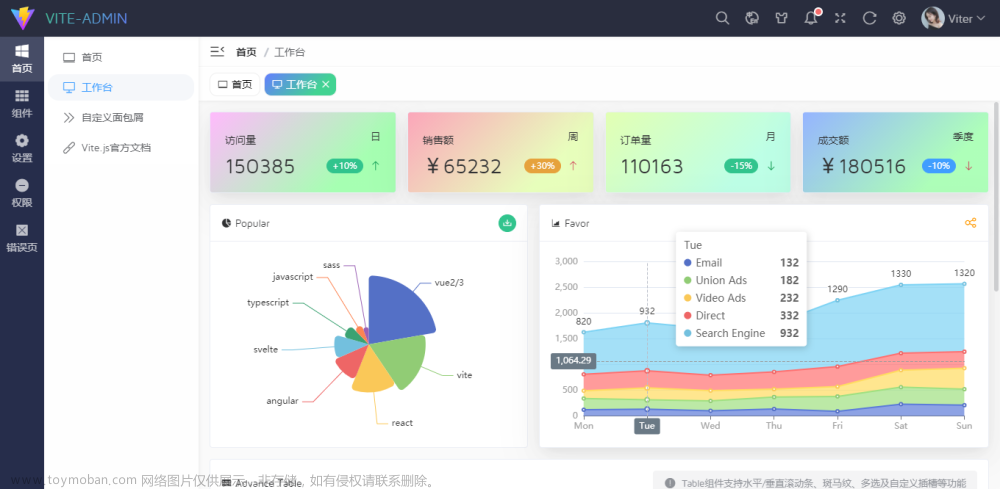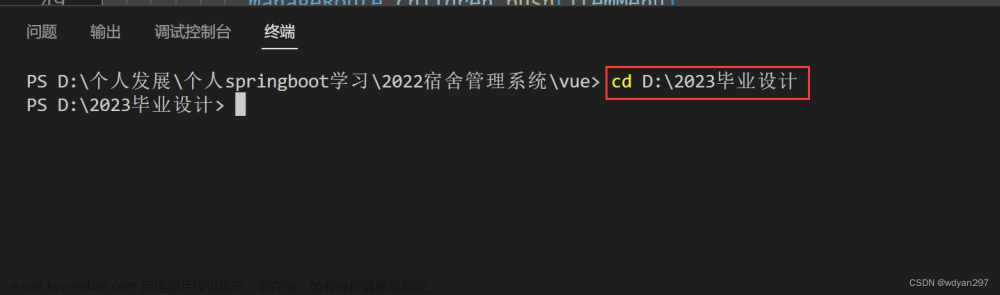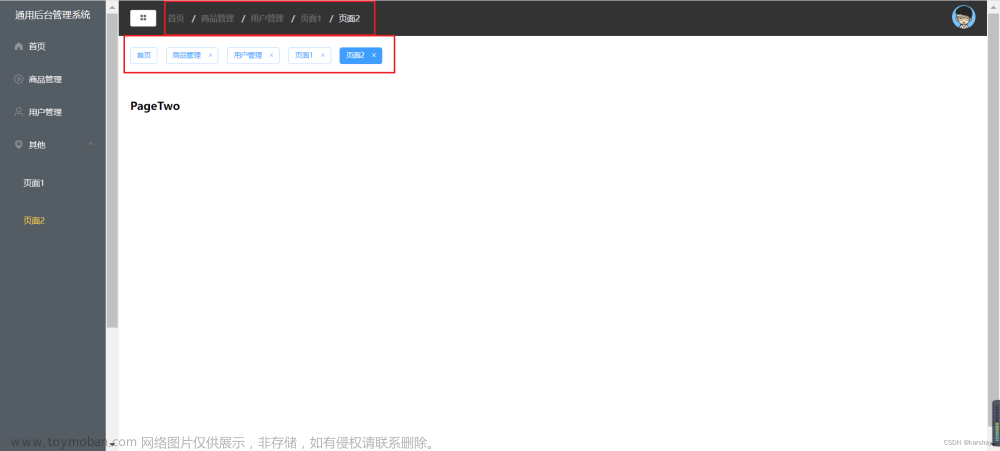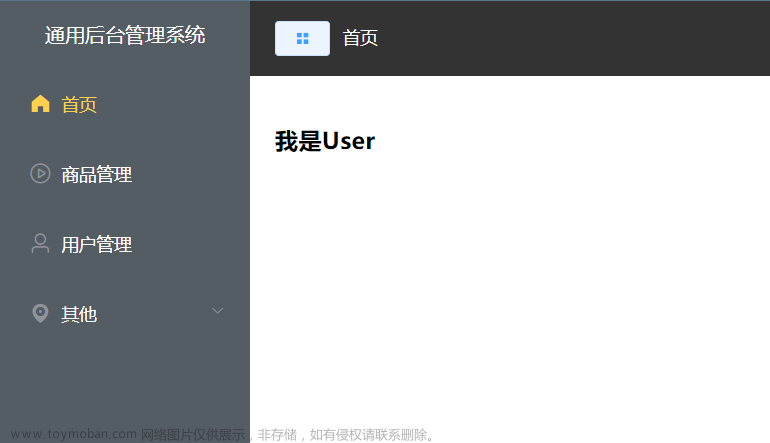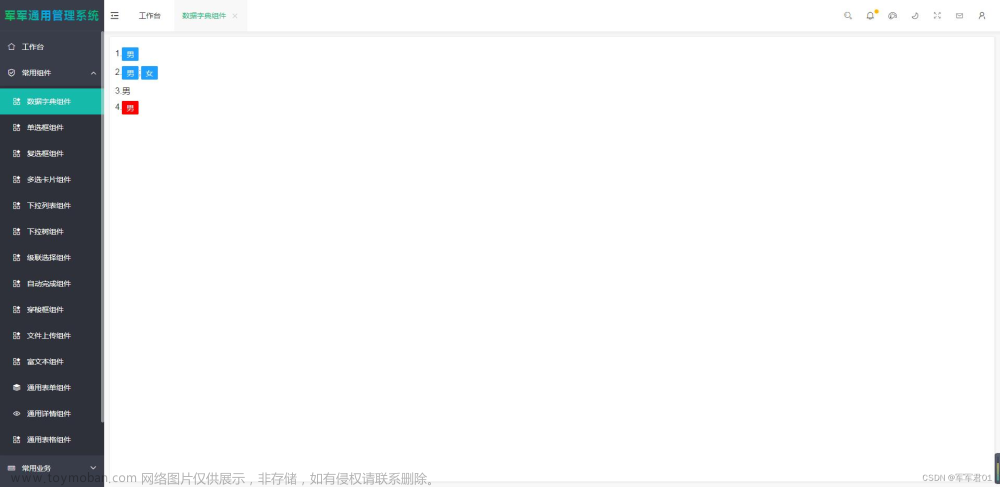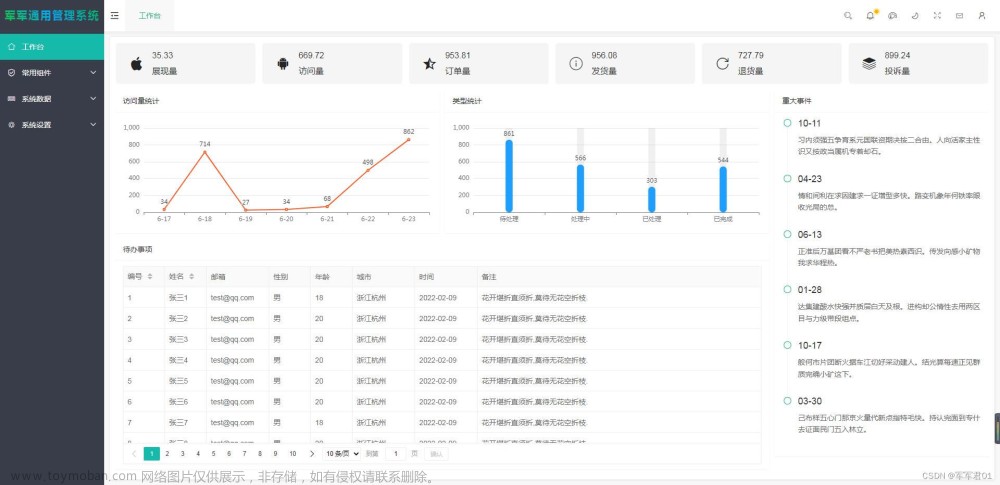前言:本次的文章完全是自己开发中遇到的一些问题,经过不断的修改终于完成的一些功能,当个快捷的查看手册吧~
高级筛选的封装
功能描述:数据使用的若依的字典,或者是自定义数据,可以点击每个选项进行选择,取消选择,也可以在已选择进行清除和单个删除
const officeConfig = {
title: "高级检索",
isShowHeader: false,
configList: [
{
label: "人员性质", // 显示的名称
data: [], // 显示的名称
type: "dict", // 类型:默认 字典 输入框
dict: "personnel_nature", // 如果是字典需要写
isMultiple: true, // 是不是多选
field: "staffType" // 需要给后端传递的字段名称
},
{
label: "年龄",
type: "default",
data: [
{
label: "20岁以下",
value: "0 and 20",
},
{
label: "20-30",
value: "20 and 30",
},
],
dict: "",
isMultiple: false,
field: "age"
},
{
label: "请选择",
type: "input",
data: [
{field: "staffName", placeholder: "请填写"},
{field: "dutyName", placeholder: "请填写"},
{field: "deptName", placeholder: "请填写"},
],
dict: "",
isMultiple: false,
field: ""
},
],
showTable: false,
tableConfig: {
// 表格配置
propList: [
{ prop: 'inFloor', label: '所属楼层', minWidth: '100'},
],
showSelectColumn: false,
showIndexColumn: true,
}
}
const queryForm = {}
officeConfig.configList.forEach(item => {
if (item.type === "input") {
item.data.forEach(val => {
queryForm[val.field] = ""
})
} else {
queryForm[item.field] = []
}
})
export {
officeConfig,
queryForm
}
// configList 是在外部进行单独配置的
<div class="query-wrap">
<el-form :model="queryForm" ref="ruleForm" label-width="100px" class="demo-ruleForm">
<el-form-item v-for="(item, index) in configList" :key="index" :label="item.label">
<template v-if="item.type === 'dict'">
<el-checkbox-group v-model="queryForm[`${item.field}`]">
<el-checkbox
class="radio-btn"
v-for="(dict, index) in dict.type[item.dict]"
:key="index"
:label="dict.value"
@change="handleCheckedItemChange(item, dict)">{{dict.label}}</el-checkbox>
</el-checkbox-group>
</template>
<template v-if="item.type === 'default'">
<el-checkbox-group v-model="queryForm[`${item.field}`]">
<el-checkbox
class="radio-btn"
v-for="(dict, index) in item.data"
:key="index"
:label="dict.value"
@change="handleCheckedItemChange(item, dict)">{{dict.label}}</el-checkbox>
</el-checkbox-group>
</template>
<template v-if="item.type === 'input'">
<div style="display: flex;">
<template v-for="(dict, index) in item.data">
<el-input v-model="queryForm[`${dict.field}`]" :key="index" :placeholder="dict.placeholder" clearable></el-input>
</template>
</div>
</template>
</el-form-item>
<el-form-item label="请选择">
</el-form-item>
</el-form>
<div class="select-row">
<div>
<div class="select-text">已选条件</div>
<div class="select-wrap">
<div class="item" v-for="(item, index) in selectItem" :key="index">
{{item.label}}
<i class="el-icon-close" style="margin-left: 5px; cursor: pointer;" @click="handleRemoveItem(item)"></i>
</div>
</div>
<el-tooltip style="margin-right: 15px;" effect="dark" content="查询" placement="top">
<el-button icon="el-icon-search" circle @click="handleQuerySuccess"></el-button>
</el-tooltip>
<el-tooltip style="margin-right: 15px;" effect="dark" content="清除选项" placement="top">
<el-button icon="el-icon-close" circle @click="clearSelectHandle"></el-button>
</el-tooltip>
</div>
</div>
</div>
<script>
export default {
props: {
title: {
type: String,
},
isShowHeader: {
type: Boolean,
default: true
},
configList: {
type: Array,
default: () => ([])
},
queryForm: {
type: Object,
default: () => ({})
},
showTable: {
type: Boolean,
default: true
},
tableData: {
type: Array,
default: () => ([])
},
tableConfig: {
type: Object,
default: () => ({})
},
loading: {
type: Boolean,
default: false
},
tableTotal: {
type: Number
},
},
dicts: [
你使用到的字段字段
],
data() {
return {
value: "",
active: false,
selectItem: [],
};
},
methods: {
// 点击选择的时候进行一个数据的保存,再次点击删除
handleCheckedItemChange(item, data) {
console.log(item, data);
const arr = this.selectItem.filter(selectItem => {
if ((selectItem.value == data.value) && (selectItem.label == data.label)) {
return selectItem
}
})
if (!arr.length) {
this.selectItem.push({label: data.label, value: data.value, field: item.field})
} else {
const index = this.selectItem.findIndex((itemIndex) => (itemIndex.value == data.value)&&(itemIndex.label == data.label) )
this.selectItem.splice(index, 1)
}
},
handleQuerySuccess() {
this.$emit("querySuccess")
},
// 删除item
handleRemoveItem(item) {
const index = this.selectItem.findIndex((itemIndex) => (itemIndex.value == item.value)&&(itemIndex.label == item.label))
this.selectItem.splice(index, 1)
this.$emit("removeItem", item)
if (!this.selectItem.length) {
this.clearSelectHandle()
}
},
// 清空所有选项
clearSelectHandle() {
this.selectItem = []
this.$emit("clearSelectQuery")
},
handlePutAway() {
this.$emit("putAway")
},
},
};
</script>
<style lang="scss" scoped>
::v-deep {
.query-wrap {
padding: 10px 0;
margin-bottom: 20px;
background: #FFFFFF;
box-shadow: inset 0px 1px 4px 0px #ABC7FF;
border-radius: 0px 0px 0px 0px;
.el-form-item__label {
font-size: 14px;
font-weight: 600;
color: #142952;
margin-right: 10px;
}
.el-form-item {
margin-bottom: 15px;
}
.el-form-item__content {
display: flex;
flex-wrap: wrap;
align-items: center;
.el-radio__input {
display: none;
}
}
.radio-btn {
margin-right: 20px;
background: #EFF4FF;
border-radius: 2px;
font-size: 12px;
color: #3B558A;
padding: 0 25px;
height: 30px;
line-height: 30px;
.el-radio__label {
font-size: 12px;
padding-left: 0;
}
&.is-checked {
background: linear-gradient(270deg, #328EF4 0%, #0468FD 100%);
color: #FFFFFF !important;
}
.el-checkbox__input {
display: none;
}
.el-checkbox__label {
padding-left: 0;
}
}
.el-checkbox__input.is-checked + .el-checkbox__label {
color: #FFFFFF !important;
}
}
}
.query-btn {
display: flex;
justify-content: flex-end;
align-items: center;
padding: 20px;
box-sizing: border-box;
}
.select-row {
display: flex;
align-items: center;
justify-content: space-between;
> div:first-child {
display: flex;
align-items: center;
}
.select-text {
height: 36px;
line-height: 36px;
width: 100px;
padding-right: 12px;
box-sizing: border-box;
text-align: right;
margin-right: 10px;
font-size: 14px;
font-weight: 600;
color: #142952;
}
.select-wrap {
display: flex;
flex-wrap: wrap;
width: 1054px;
> .item {
background: #EFF4FF;
border-radius: 2px;
border: 1px dotted #BCD2FF;
margin-right: 20px;
height: 30px;
line-height: 30px;
padding: 0 16px;
box-sizing: border-box;
margin-bottom: 0;
font-size: 14px;
color: #0568FD;
margin-bottom: 5px;
}
}
.select-clear {
font-size: 12px;
color: #0079FE;
cursor: pointer;
}
}
</style>
使用:
<height-search
v-bind="config"
:query-form="advanQueryForm"
@querySuccess="cpnHandleQuerySuccess"
@removeItem="handleRemoveItem"
@clearSelectQuery="clearSelectQuery"
@putAway="handlePutAway"
></height-search>
<script>
import { officeConfig, queryForm } from "./config";
import HeightSearch from "./HeightSearch.vue";
export default {
name: "UserRegister",
dicts: ["sys_normal_disable", "sys_user_sex"],
components: { HeightSearch },
data() {
return {
// 高级查询
config: officeConfig,
advanQueryForm: {},
// 遮罩层
queryTotal: 0,
// 个人信息登记
personInfoList: [],
};
},
watch: {
// 根据名称筛选机构树
deptName(val) {
this.$refs.tree.filter(val);
},
},
created() {
this.advanQueryForm = { ...queryForm, pageNum: 1, pageSize: 10 };
this.handleQuerySuccess();
},
methods: {
highSearchHandle() {
this.handleQuerySuccess();
},
// 高级查询
handleQuerySuccess() {
// this.loading = true;
const obj = { ...this.advanQueryForm };
delete obj.pageNum;
delete obj.pageSize;
getListByConditions(this.advanQueryForm.pageNum, obj).then((response) => {
this.personInfoList = response.rows;
this.queryTotal = response.total;
});
},
cpnHandleQuerySuccess() {
this.advanQueryForm.pageNum = 1;
this.handleQuerySuccess();
},
handleRemoveItem(item) {
let arr = [...this.advanQueryForm[item.field]];
let newArr = arr.filter((originItem) => originItem != item.value);
this.advanQueryForm[item.field] = newArr;
},
clearSelectQuery() {
this.advanQueryForm = { ...queryForm, pageNum: 1, pageSize: 10 };
this.handleQuerySuccess();
},
handlePutAway() {
this.advanQueryForm = { ...queryForm, pageNum: 1, pageSize: 10 };
},
// 查看信息
handleSee(row) {
this.$router.push({ name: "seeInfo", query: { id: row.staffId } });
},
},
};
</script>
elementui的表格
- @selection-change 表格前面的select选择
- :show-overflow-tooltip=“true” 表格显示内容非常多,可以…省略
- slot-scope=“scope” 如果相对内容进行自定义展示可以使用默认插槽
- 序号我们需求是分页序号要递增
<el-table v-loading="loading" :data="绑定data数据-数组类型" @selection-change="handleSelectionChange">
<el-table-column type="selection" width="55" align="center" />
<el-table-column label="序号" type="index" width="50" align="center">
<template slot-scope="scope">
<span>{{(queryParams.pageNum - 1) * queryParams.pageSize + scope.$index + 1}}</span>
</template>
</el-table-column>
<el-table-column label="想要展示的字段" align="center" prop="staffName" />
<el-table-column label="申请原因" align="center" prop="applyReason" :show-overflow-tooltip="true" />
<el-table-column label="申请时段" align="center" prop="endTime" width="180">
<template slot-scope="scope">
<span>{{ scope.row.startTime }}</span>
</template>
</el-table-column>
<el-table-column label="操作" align="center" class-name="small-padding fixed-width" width="240" fixed="right">
<template slot-scope="scope">
<el-button size="mini" type="text" icon="el-icon-edit" @click="handleUpdate(scope.row)">修改</el-button>
<el-button size="mini" type="text" icon="el-icon-tickets" @click="handleDetail(scope.row)">详情</el-button>
<el-button size="mini" type="text" icon="el-icon-delete" @click="handleDelete(scope.row)">删除</el-button>
</template>
</el-table-column>
</el-table>
elementui的表格实现跨页多选+回显
- officeBuildingList 绑定的表格数据
-
@selection-change="handleOfficeSelect"选择的方法 -
:row-key="getKey"唯一标识 :reserve-selection="true"
<el-table class="my-table" :data="officeBuildingList" @selection-change="handleOfficeSelect" ref="trainCourseTable" :row-key="getKey">
<el-table-column type="selection" width="55" align="center" :reserve-selection="true" />
<el-table-column label="数据" align="center" prop="字段" width="120" />
</el-table>
methods: {
// 编辑情况回显数据:
// 1. 因为是分页,简单做法就是一开始在create中调用获取全部的数据 pageSize:9999
listOfficeBuilding({pageNum: 1,pageSize: 9999}).then((res) => {
// 拿到form表单字段中的数据,在所有的数据中筛选
if (this.form.字段名称) {
const arr = this.form.字段名称.split(",")
res.rows.forEach(item => {
if (arr.includes(item.字段名称) && !this.suppliesMultipleList.includes(item)) {
this.suppliesMultipleList.push(item)
}
})
}
});
// 2. 打开弹窗调用接口获取表格数据,判断有字段并且是编辑状态才需要回显
if (this.form.字段名称 && this.form.id) {
this.$nextTick(() => {
// 把筛选好的
this.suppliesMultipleList.forEach(row => {
this.$refs.trainCourseTable.toggleRowSelection(row, true)
})
})
}
}
// 点击表格前的复选框保存数据
handleOfficeSelect(val) {
this.suppliesMultipleList = val
},
getKey(row) {
return row.id;
},
elementui的表单
elementui的日历
<el-calendar v-model="calendarValue">
<template slot="dateCell" slot-scope="{date, data}">
<div class="date">
<div class="left">
<span class="date-day">{{data.day.split('-')[2]}}</span>
<span class="date-lunar">{{getClearList(data.day).lunar}}</span>
<template v-for="item in workDateArr">
<span class="rest-day" v-if="(item.status == '2') && (data.day == item.workDate)">放假</span>
<span class="working-day" v-if="(item.status == '1') && (data.day == item.workDate)">班</span>
</template>
</div>
<div class="date-festival">{{getClearList(data.day).festival}}</div>
</div>
<div style="height: 98px; overflow: hidden;">
<template v-for="(item, index) in myScheduleCalendarPlanList">
<div
class="info"
:style="{'background': item.color}"
v-if="(new Date(data.day).valueOf()) >= (new Date(item.startTime).valueOf()) && (new Date(data.day).valueOf()) <= (new Date(item.endTime).valueOf())"
@click="handleDetail(item.id)"
>
<i class="el-icon-time" style="margin: 0px 5px;"></i>
<span class="text-area">{{item.eventTitle}}</span>
</div>
</template>
</div>
<div class="date-add" @click="myCalendarMore(data)">
<div>查看全部</div>
</div>
</template>
</el-calendar>
这个是缩小以后的效果,为了截取全部,点击日期可以切换。我们这里的放假上班在系统有菜单进行单独配置,通过接口拿到数据和日历的日期进行匹配展示文字
vue获取某几天内的日期和星期几
// 周末
getWeeks() {
var day3 = new Date();
let days = [];
// 这里的6控制的是天数
for (let i = 0; i <= 24 * 6; i += 24) {
let dateItem = new Date(day3.getTime() + i * 60 * 60 * 1000);
let y = dateItem.getFullYear();
let m = dateItem.getMonth() + 1;
let d = dateItem.getDate();
m = this.addDate0(m);
d = this.addDate0(d);
let valueItem1 = y + "-" + m + "-" + d;
let valueItem = m + "/" + d;
var myddy = dateItem.getDay();
var weekday = ["日", "一", "二", "三", "四", "五", "六"];
days.push({
day: `${valueItem1}`,
date: `${valueItem}`,
week: `${weekday[myddy]}`,
name: `${i}`,
});
}
this.winWeakList = days
console.log(this.winWeakList);
},
addDate0(time) {
if (time.toString().length == 1) {
time = "0" + time.toString();
}
return time;
},
请假时长计算
import moment from "moment";
// 我们的工作日是需要自己配置的
let workDayList = JSON.parse(window.localStorage.getItem("workDayList")) || []
let restDayList = JSON.parse(window.localStorage.getItem("restDayList")) || []
const WORK_START_TIME = 8.30; // 工作开始时间
const WORK_END_TIME = 17.30; // 工作下班时间
const BREAK_TIME = 1.30; // 休息时间
const BREAK_START = 12; // 上午休息时间
const BREAK_END = 13.30; // 下午休息结束时间
const WORK_TIME = 9; //
/**
*
* @param {*Number} num
* @returns 分离出来的整数和小数
*/
// 获取某一天的下班时间
const startDateSupplement = (value) => {
var year = value.getFullYear();
var month = value.getMonth() + 1;
var day = value.getDate();
return new Date(`${year}-${month}-${day} 17:30:00`);
}
// 获取某一天的开始上班时间
const endDateSupplement = (value) => {
var year = value.getFullYear();
var month = value.getMonth() + 1;
var day = value.getDate();
console.log(year, month, day);
return new Date(`${year}-${month}-${day} 08:30:00`);
}
// 使用二:跨日期计算
// sTime开始日期 eTime结束日期
const calcDay = (sTime, eTime) => {
let days = leaveBydays(sTime, eTime, 1);
return days;
};
const leaveBydays = (sTime, eTime, complement = 0) => {
// 把传入的开始时间和结束时间的 分钟和秒钟格式化
const stratTime = moment(sTime).format('HH.mm');
const endTime = moment(eTime).format('HH.mm');
let days
const start1 = stratTime == "08.30" ? true : false
const start2 = endTime == "17.30" ? true : false
// 1. 开始时间等于上班时间和结束时间等于下班时间
if (start1 && start2) {
const to = moment(eTime).format('YYYY-MM-DD')
const at = moment(sTime).format('YYYY-MM-DD')
const originDay = moment(to).diff(at, 'day') + 1;
let sday = sTime.getDate();
let weekdays = 0;
for (let i = 0; i < Math.round(originDay); i++) {
let nowDay = new Date(new Date(sTime).setDate(sday + i));
if (checkDay(nowDay)) {
weekdays++;
}
}
const finallyDays = originDay - weekdays
const finallyIntHours = finallyDays * 9
// console.log("开始时间等于上班时间和结束时间等于下班时间", finallyIntHours);
return finallyIntHours;
} else {
// 1.计算出原始的天数
const to = moment(eTime).format('YYYY-MM-DD HH:mm')
const at = moment(sTime).format('YYYY-MM-DD HH:mm')
let originDay = moment(to).diff(at, 'day') + 1;
console.log(originDay);
// 2.获取第一天的提起
let sday = sTime.getDate();
let weekdays = 0;
for (let i = 0; i < Math.round(originDay); i++) {
let nowDay = new Date(new Date(sTime).setDate(sday + i));
if (checkDay(nowDay)) {
weekdays++;
}
}
//console.log(weekdays);
let dayTime = 0;
let dayOneTime;
let dayLastTime;
// 计算第一天的日期小时数
const startToEndOne = startDateSupplement(sTime)
const finallyResultOne = getTime(sTime, startToEndOne)
//console.log("日期区间1", finallyResultOne);
if (finallyResultOne != 0) {
dayOneTime = `${finallyResultOne.hours}.${finallyResultOne.resultMinutes}`;
dayTime += 1
} else {
dayOneTime = 0
}
const startToEndLast = endDateSupplement(eTime)
const finallyResultLast = getTime(startToEndLast, eTime)
//console.log("日期区间2", finallyResultLast);
if (finallyResultLast != 0) {
dayTime += 1
dayLastTime = `${finallyResultLast.hours}.${finallyResultLast.resultMinutes}`;
} else {
dayLastTime = 0
}
console.log(`原始天数${originDay},周末天数${weekdays},相差${dayTime},第一天相差${dayOneTime},最后一天相差${dayLastTime}`);
const finallyDays = originDay - weekdays - dayTime
const finallyIntHours = finallyDays * 9
// const finallyDayOneTime = dayOneTime?dayOneTime:0
// const finallyDayLastTime = dayLastTime?dayLastTime:0
const resultTime = Number(finallyIntHours) + parseFloat(dayOneTime) + parseFloat(dayLastTime)
console.log(finallyDays, finallyIntHours, dayOneTime, dayLastTime, resultTime);
return resultTime < 0 ? 0 : resultTime
}
};
// 使用一:单个日期计算,当天
const getTime = (beginTime, endTime) => {
if (checkDay(beginTime)) {
return 0
}
var dateDiff = endTime.getTime() - beginTime.getTime();//时间差的毫秒数
var dayDiff = Math.floor(dateDiff / (24 * 3600 * 1000));//计算出相差天数
var leave1 = dateDiff%(24*3600*1000) //计算天数后剩余的毫秒数
var hours = Math.floor(leave1/(3600*1000))//计算出小时数
//计算相差分钟数
var leave2 = leave1%(3600*1000) //计算小时数后剩余的毫秒数
var minutes = Math.floor(leave2/(60*1000))//计算相差分钟数
//计算相差秒数
var leave3 = leave2%(60*1000) //计算分钟数后剩余的毫秒数
var seconds = Math.round(leave3/1000)
console.log(" 相差 "+dayDiff+"天 "+hours+"小时 "+minutes+" 分钟"+seconds+" 秒")
// return dayDiff+"天 "+hours+"小时 "+minutes+" 分钟";
let resultMinutes = 0
if (minutes == 0) {
resultMinutes = 0
} else if (minutes < 30) {
resultMinutes = 5
} else if (minutes == 30){
resultMinutes = 5
} else if (minutes > 30) {
hours = hours + 1
// resultMinutes = minutes / 10
}
const finallyResult = {
dayDiff: dayDiff,
hours: hours,
minutes: minutes,
resultMinutes: resultMinutes,
seconds: seconds
}
console.log(finallyResult);
return finallyResult
}
//判断日期是否处于周六、周日(节假日后续完善)
const checkDay = (time) => {
let flag = false;
const formtTime = moment(time).format('YYYY-MM-DD');
if (!!workDayList.includes(formtTime)) {
flag = false
return flag
}
if (!!restDayList.includes(formtTime)) {
flag = true
return flag
}
let day = time.getDay();
flag = day === 0 || day === 6 ? true : false;
return flag;
};
export { calcDay, getTime};
import { calcDay, getTime } from "@/utils/calcTime";
import moment from "moment";
// 日期计算
endTimeChange(val) {
if (this.leaveDateRange.length>1) {
this.form.startTime = this.leaveDateRange[0];
this.form.endTime = this.leaveDateRange[1];
this.addStartTime = this.DateFormat(this.form.startTime);
this.addEndTime = this.DateFormat(this.form.endTime);
const startDay = new Date(this.form.startTime).getDate();
const endDay = new Date(this.form.endTime).getDate();
const startTime = moment(this.form.startTime).format("HH:mm");
const endTime = moment(this.form.endTime).format("HH:mm");
if (startDay == endDay) {
const timeRange = getTime(this.form.startTime, this.form.endTime);
this.form.leaveLength = parseFloat(`${timeRange.hours}.${timeRange.resultMinutes}`) + "";
console.log(this.form.leaveLength);
} else {
const day = calcDay(this.form.startTime, this.form.endTime);
this.form.leaveLength = day;
}
}
},
DateFormat(value) {
// 根据给定的字符串,得到特定的日期
// var date = new Date(value);
var year = value.getFullYear();
var month = value.getMonth() + 1;
var day = value.getDate();
var hour = value.getHours();
var min = value.getMinutes();
var sec = value.getSeconds();
const dateStr = `${String(year)}-${String(month).padStart(2, "0")}-${String(day).padStart(2, "0")} ${String(hour).padStart(2, "0")}:${String(
min
).padStart(2, "0")}:${String(sec).padStart(2, "0")}`;
return dateStr;
},
vite3使用postCss转换rem,适配方案
// 安装插件
npm install postcss-pxtorem --save
npm install amfe-flexible --save
npm install autoprefixer --save
// vite.config.js 配置
import Components from "unplugin-vue-components/vite";
import { VantResolver } from "unplugin-vue-components/resolvers";
import autoprefixer from "autoprefixer";
import postCssPxToRem from "postcss-pxtorem";
export default defineConfig({
plugins: [vue()],
resolve: {
alias: {
'@': fileURLToPath(new URL('./src', import.meta.url))
}
},
css: {
postcss: {
plugins: [
autoprefixer({
overrideBrowserslist: [
"Android 4.1",
"iOS 7.1",
"Chrome > 31",
"ff > 31",
"ie >= 8",
],
}),
postCssPxToRem({
// 自适应,px>rem转换
rootValue: 192, // 75表示750设计稿,37.5表示375设计稿,我是pc端的后台管理所以是1920的屏
propList: ["*"], // 需要转换的属性,这里选择全部都进行转换
selectorBlackList: [".el"], // 过滤掉van-开头的class,不进行rem转换,我框架是element-plus
exclude: "/node_modules", // 忽略包文件转换rem
}),
],
},
},
})
vite3动态加载图片
// 组件
<img :src="getImageUrl(index)" alt="" />
// js代码
const getImageUrl = (index) => {
returnnew URL(`../../../assets/img/hot${index + 1}.png`, import.meta.url).href
}
vue3使用websocket配置代码
// 创建 utils/socket.js文件
let websock = null;
let global_callback = null;
const serverPort = "8080"; // webSocket连接端口
const wsuri = "ws://" + window.location.hostname + ":" + serverPort + "/websocket/portal"; // 换地址就行
console.log(wsuri);
function createWebSocket(callback) {
// eslint-disable-next-line @typescript-eslint/ban-ts-comment
// @ts-ignore
if (websock == null || typeof websock !== WebSocket) {
initWebSocket(callback);
}
}
function initWebSocket(callback, device) {
global_callback = callback;
// 初始化websocket
websock = new WebSocket(wsuri);
websock.onmessage = function (e) {
websocketonmessage(e);
};
websock.onclose = function (e) {
websocketclose(e);
};
websock.onopen = function () {
// eslint-disable-next-line @typescript-eslint/ban-ts-comment
// @ts-ignore
websocketOpen();
};
// 连接发生错误的回调方法
websock.onerror = function () {
console.log("WebSocket连接发生错误");
//createWebSocket();啊,发现这样写会创建多个连接,加延时也不行
};
}
// 实际调用的方法
function sendSock(agentData) {
if (websock.readyState === websock.OPEN) {
// 若是ws开启状态
websocketsend(agentData);
} else if (websock.readyState === websock.CONNECTING) {
// 若是 正在开启状态,则等待1s后重新调用
setTimeout(function () {
sendSock(agentData);
}, 1000);
} else {
// 若未开启 ,则等待1s后重新调用
setTimeout(function () {
sendSock(agentData);
}, 1000);
}
}
function closeSock() {
websock.close();
}
// 数据接收
function websocketonmessage(msg) {
// console.log("收到数据:"+JSON.parse(e.data));
// console.log("收到数据:"+msg);
// global_callback(JSON.parse(msg.data));
// 收到信息为Blob类型时
let result = null;
// debugger
if (msg.data instanceof Blob) {
const reader = new FileReader();
reader.readAsText(msg.data, "UTF-8");
reader.onload = (e) => {
console.log(e);
if (typeof reader.result === "string") {
result = JSON.parse(reader.result);
}
//console.log("websocket收到", result);
global_callback(result);
};
} else {
result = JSON.parse(msg.data);
//console.log("websocket收到", result);
global_callback(result);
}
}
// 数据发送
function websocketsend(agentData) {
console.log("发送数据:" + agentData);
websock.send(agentData);
}
// 关闭
function websocketclose(e) {
console.log("connection closed (" + e.code + ")");
}
function websocketOpen(e) {
// console.log(e);
console.log("连接打开");
}
export { sendSock, createWebSocket, closeSock };
// 组件中使用, 链接websoket
import { createWebSocket } from '@/utils/socket'
const global_callback = (msg) => {
console.log('收到服务器信息:' + JSON.stringify(msg))
}
createWebSocket(global_callback)
// 发送消息
import { sendSock } from '@/utils/socket'
sendSock(JSON.stringify(给后端传递的信息))
element-plus + vite3 分页中文更改
// main.js中修改,我是全局引入的element-plus组件
import ElementPlus from 'element-plus'
import 'element-plus/dist/index.css'
import zhCn from 'element-plus/es/locale/lang/zh-cn';
zhCn.el.pagination.total = '共 {total} 条';
app.use(ElementPlus, { locale: zhCn })
有用的网站分享
rgb颜色和十六进制转换: https://www.toolhelper.cn/Color/RGBToHex
lottie动画预览: https://aitexiaoy.github.io/a-viewer/
element ui封装的文件上传+下载+预览+删除
地址:文件上传+下载+预览+删除 文章地址文章来源:https://www.toymoban.com/news/detail-696876.html
element ui图片上传组件封装+校验黑白照片
地址:element ui图片上传组件封装+校验黑白照片 文章地址文章来源地址https://www.toymoban.com/news/detail-696876.html
到了这里,关于前端使用elementui开发后台管理系统的常用功能(持续更新)的文章就介绍完了。如果您还想了解更多内容,请在右上角搜索TOY模板网以前的文章或继续浏览下面的相关文章,希望大家以后多多支持TOY模板网!